Jak naprawić tło pulpitu, które staje się czarne podczas podświetlania

Czy masz do czynienia z sytuacją, w której tło pulpitu zmienia się na czarne podczas podświetlania na urządzeniu z systemem Windows 11/10? Ten artykuł zawiera skuteczne rozwiązania tego kłopotliwego problemu. Wielu użytkowników zauważyło, że tło pulpitu zmienia się na czarne, gdy podświetlają lub zaznaczają obszary, przeciągając kursor myszy na pulpicie . W niektórych przypadkach problem ten pojawia się również podczas wybierania ikon pulpitu. Podczas gdy personalizowanie tła za pomocą ulubionych obrazów jest łatwe, ta usterka może być dość frustrująca. Jeśli napotkałeś ten problem, praktyczne rozwiązania opisane poniżej mogą okazać się przydatne.

Tło pulpitu staje się czarne podczas podświetlania w systemie Windows 11/10
Jeśli zauważysz, że tło pulpitu robi się czarne po podświetleniu w systemie Windows 11/10, rozważ wypróbowanie następujących rozwiązań:
- Uruchom ponownie Eksplorator plików
- Przywróć tapetę pulpitu do jej oryginalnej lokalizacji
- Przywróć sterownik graficzny
- Zaktualizuj lub zainstaluj ponownie sterownik graficzny
- Wyłącz ustawienie Usuń obrazy tła
1. Uruchom ponownie Eksplorator plików
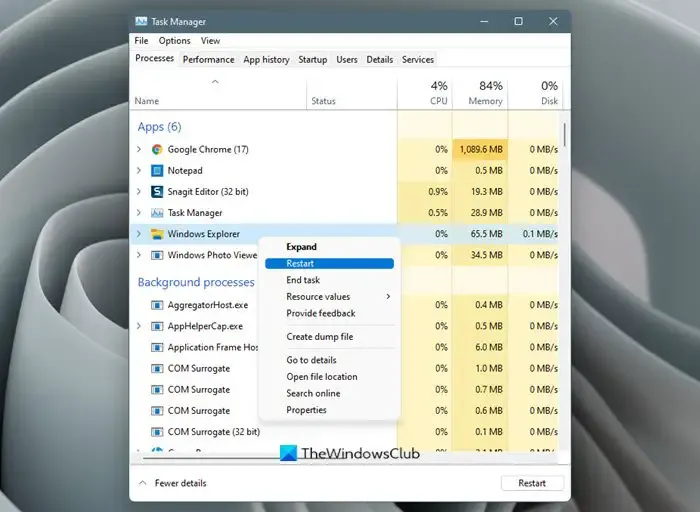
To proste rozwiązanie często może rozwiązać tymczasowe usterki. Aby ponownie uruchomić Eksplorator plików, otwórz Menedżera zadań, znajdź Eksploratora Windows na karcie Procesy, wybierz go i kliknij opcję Zakończ zadanie .
2. Przywróć tapetę pulpitu do jej oryginalnej lokalizacji
To rozwiązanie okazało się skuteczne dla wielu użytkowników. Czasami, jeśli przeniesiesz obraz tła z jego oryginalnej lokalizacji (na przykład z pulpitu na inny dysk lub folder), możesz napotkać ten problem. W takich przypadkach przywrócenie tapety do jej oryginalnej lokalizacji może rozwiązać problem. Aby to naprawić, zidentyfikuj bieżące tło pulpitu za pomocą okna Klasyczne tło pulpitu, a następnie ponownie ustaw tapetę za pomocą aplikacji Ustawienia. Przejdź do Personalizacji > Tło, rozwiń sekcję Personalizuj swoje tło, wybierz Obraz i użyj przycisku Przeglądaj zdjęcia , aby zlokalizować tapetę.
3. Przywróć sterownik graficzny
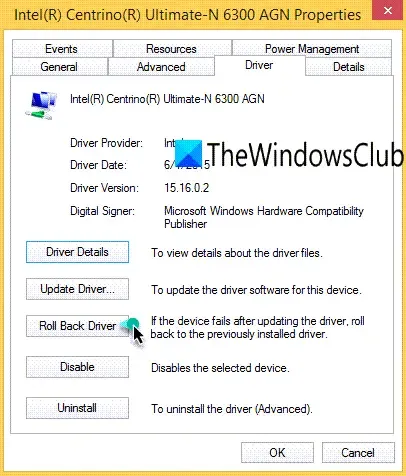
Jeśli po aktualizacji sterownik graficzny nie działa prawidłowo, możesz zobaczyć problem z tłem pulpitu. Rozwiązaniem może być wycofanie sterownika. W Menedżerze urządzeń rozwiń Karty graficzne, kliknij prawym przyciskiem myszy sterownik graficzny, wybierz Właściwości, przejdź do karty Sterownik i naciśnij przycisk Przywróć .
4. Zaktualizuj lub zainstaluj ponownie sterownik graficzny
Nieaktualny sterownik graficzny może powodować problem z czarnym tłem pulpitu i inne problemy z wyświetlaniem. Upewnij się, że sterownik graficzny jest aktualny i sprawdź, czy rozwiązuje to problem.
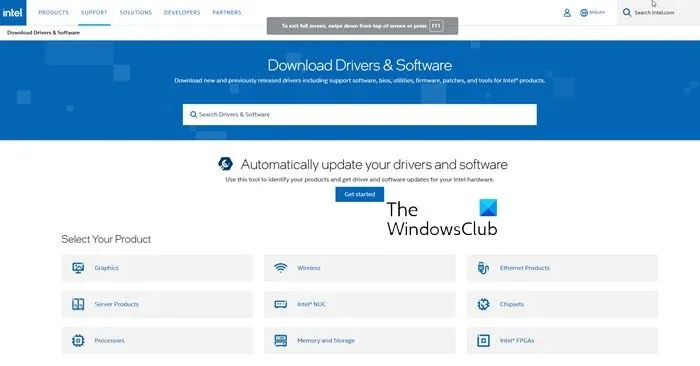
Jeśli aktualizacja nie rozwiąże problemu, wejdź na stronę internetową producenta komputera lub laptopa, aby pobrać najnowszy sterownik graficzny i zainstalować go, a następnie uruchom ponownie komputer.
5. Wyłącz ustawienie Usuń obrazy tła
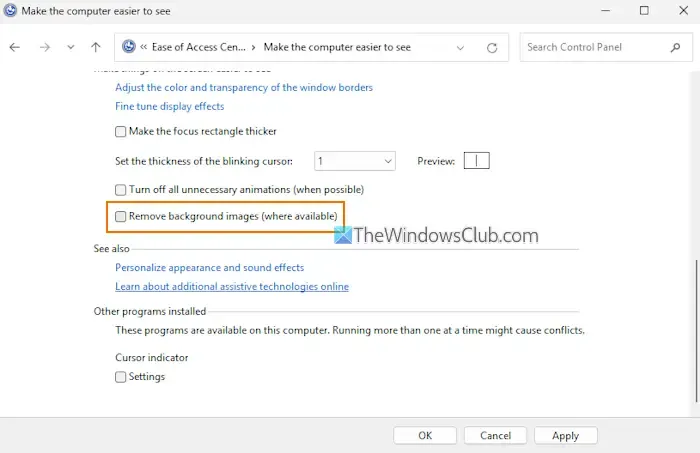
W systemie Windows istnieje określone ustawienie, które po włączeniu może zapobiec wyświetlaniu tła pulpitu. Może to spowodować, że wybrana tapeta stanie się niewidoczna. Aby rozwiązać ten problem, musisz wyłączyć ustawienie Usuń obrazy tła . Wykonaj następujące kroki:
- Otwórz Panel sterowania
- Zmień tryb widoku na Małe ikony lub Duże ikony
- Wybierz Centrum ułatwień dostępu
- Kliknij Ułatw korzystanie z komputera
- Przewiń stronę w dół
- Odznacz opcję Usuń obrazy tła (jeśli są dostępne)
- Kliknij Zastosuj, a następnie OK.
Mamy nadzieję, że te rozwiązania pomogą rozwiązać Twój problem.
Dlaczego tło mojego pulpitu ciągle robi się czarne?
Jeśli tło pulpitu nadal zmienia kolor na czarny, może mieć na to wpływ kilka czynników, takich jak aplikacja zakłócająca ustawienia tła, wadliwy sterownik karty graficznej lub ustawienie, w którym wybrano jednolity kolor jako tło pulpitu. Aby zlokalizować i rozwiązać problem, upewnij się, że sterownik karty graficznej jest aktualny i zmień typ tła pulpitu z jednolitego koloru na obraz. Jeśli problem będzie się powtarzał, uruchom system w trybie czystego rozruchu, aby zidentyfikować wszelkie problematyczne aplikacje lub programy.
Jak naprawić czarne tło na komputerze?
Aby rozwiązać problem czarnego tła pulpitu na urządzeniu z systemem Windows, zacznij od zmiany tapety. Jeśli pulpit nadal jest czarny, spróbuj zmienić typ tła (taki jak Obraz, Pokaz slajdów, Kolor jednolity itp.) i sprawdź ustawienia tła pulpitu w Opcjach zasilania. Jeśli problem pojawił się po aktualizacji sterownika, rozważ wycofanie sterownika. Jeśli wszystko inne zawiedzie, konieczne może być przywrócenie systemu.



Dodaj komentarz